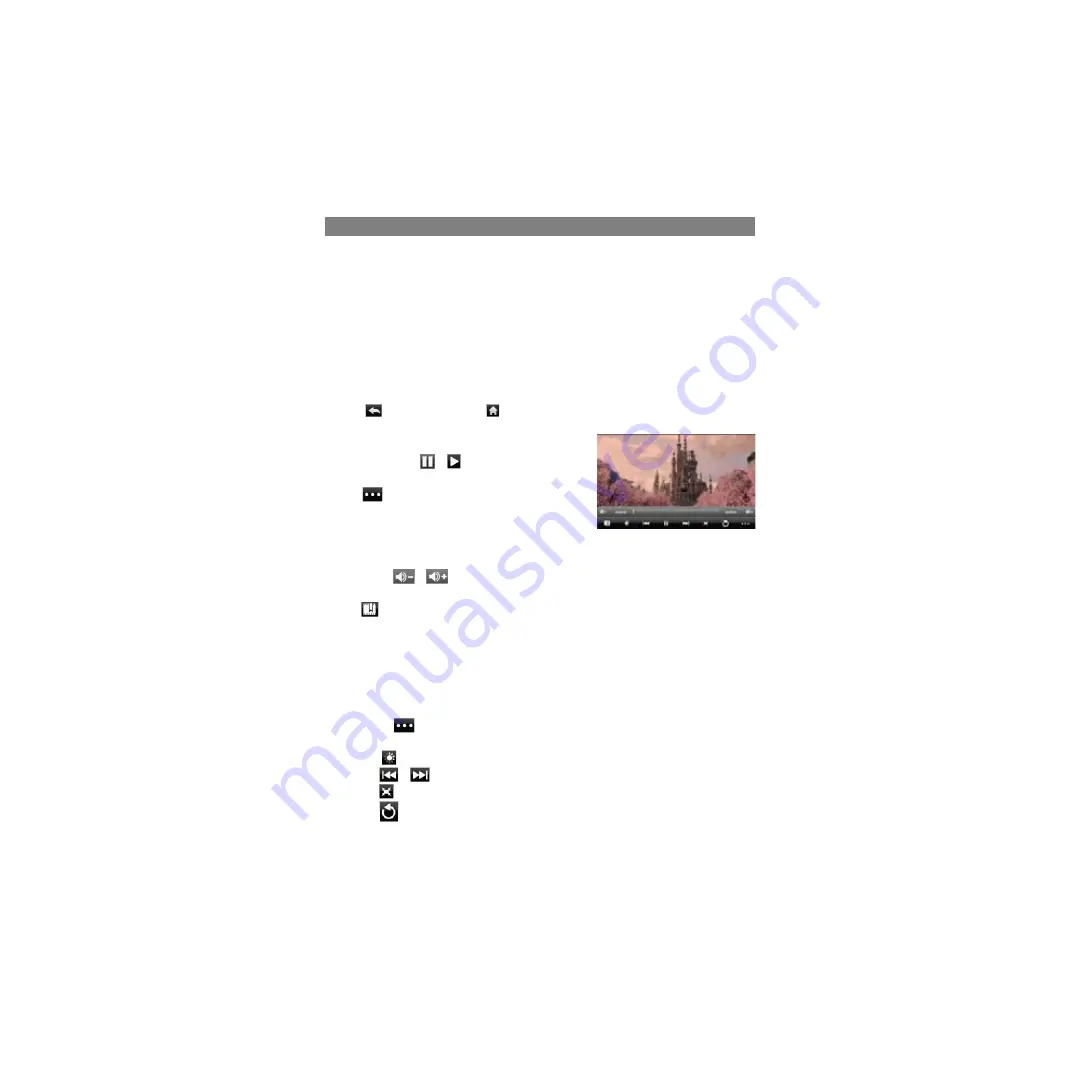
20
Reproducir los videos
Pulse en la
Pestaña de Aplicaciones
para visualizar todas las aplicaciones, y
luego seleccione "Reproductor de ví
deo" para entrar al modo de video.
Navegar a través de los archivos de video
Usted debería ver la lista de videos al entrar en el reproductor de video.
Puede arrastrar el dedo hacia arriba y hacia abajo en la lista de videos para
desplazarse por la lista de videos de arriba a abajo.
Toque en un video para que se reproduzca.
Puede regresar directamente a la
pantalla principal
pulsando el icono de
regreso
o el icono de Inicio
.
Pantalla de reproducción
Pulse el icono de
/
para hacer una pausa o
reanudar el video.
Pulse
para mostrar los elementos de menú.
Pulse
en
la
barra
de
progresión
para
ir
directamente a una posición diferente del video.
Igualmente puede utilizar el dedo para arrastrar el cursor de barra de progresión a
otra posición del video.
Pulse sobre
/
para ajustar el volumen.
Pulse
para fijar un marcador en la posición actual del video. Tenga en cuenta
que sólo puede configurarse un marcador para un video, y el nuevo marcador
sustituye al anterior. Para reanudar la reproducción de un video a partir del marcador,
vaya a la pantalla principal, introduzca el reproductor de video, y pulse en el video
marcado. Aparecerá un mensaje para "Reproducir desde el principio" y "Reproducir
desde el marcador". Seleccione "Reproducir desde el marcador". De forma
preestablecida, el video se reproduce desde el principio. Para eliminar el marcador,
pulse sobre
para visualizar el menú y, a continuación, seleccione "Eliminar
marcador".
Toque
para ajustar el brillo de la pantalla.
Pulse
/
para reproducir el video anterior o siguiente.
Pulse
para cambiar la relación de aspecto de la pantalla.
Pulse
sobre dejar de reproducir y regresar a la lista de videos.
Summary of Contents for Fun University
Page 1: ...Fun University Android Tablet...
Page 42: ......
Page 77: ...35 Umidade relativa de opera o 20 90 40 Umidade relativa de armazenamiento 20 93 40...
Page 81: ......
Page 122: ......
















































